Foxmail内部邮箱设置
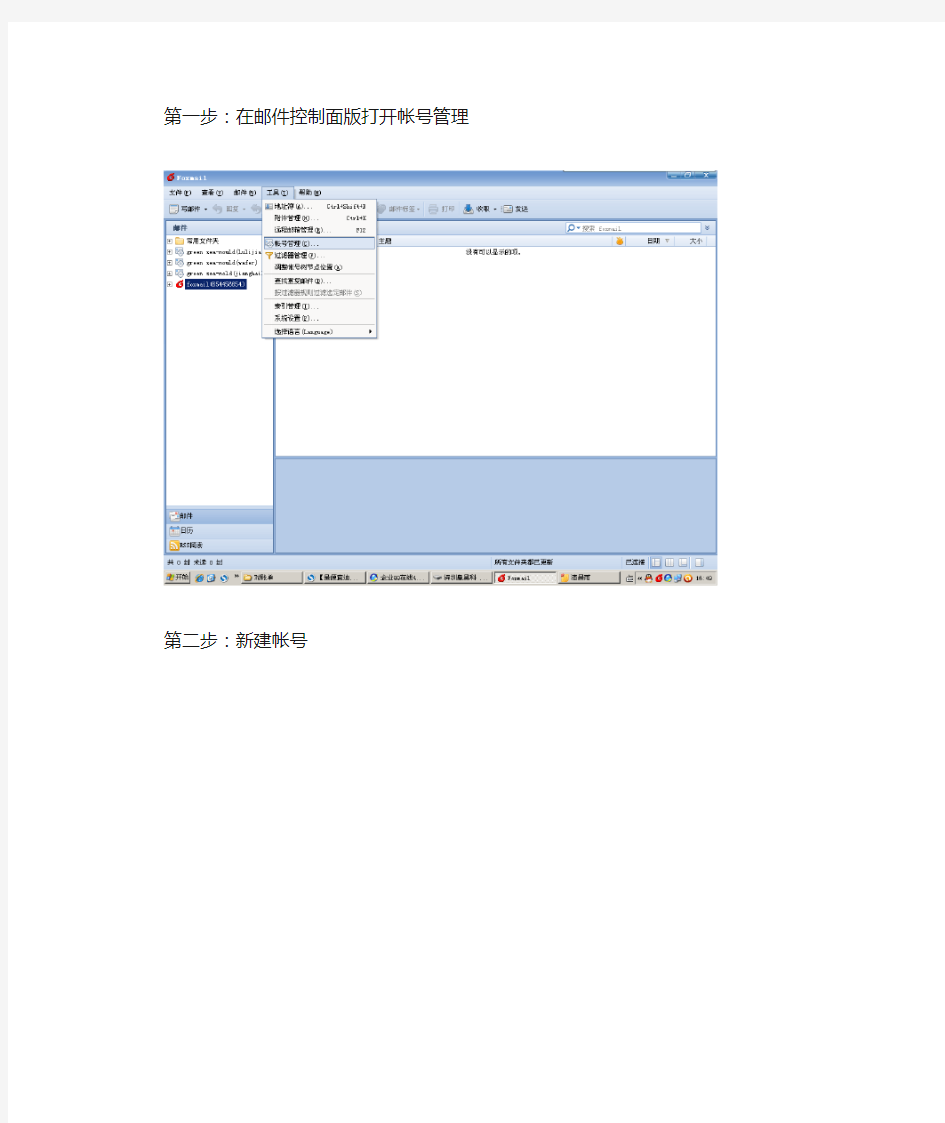
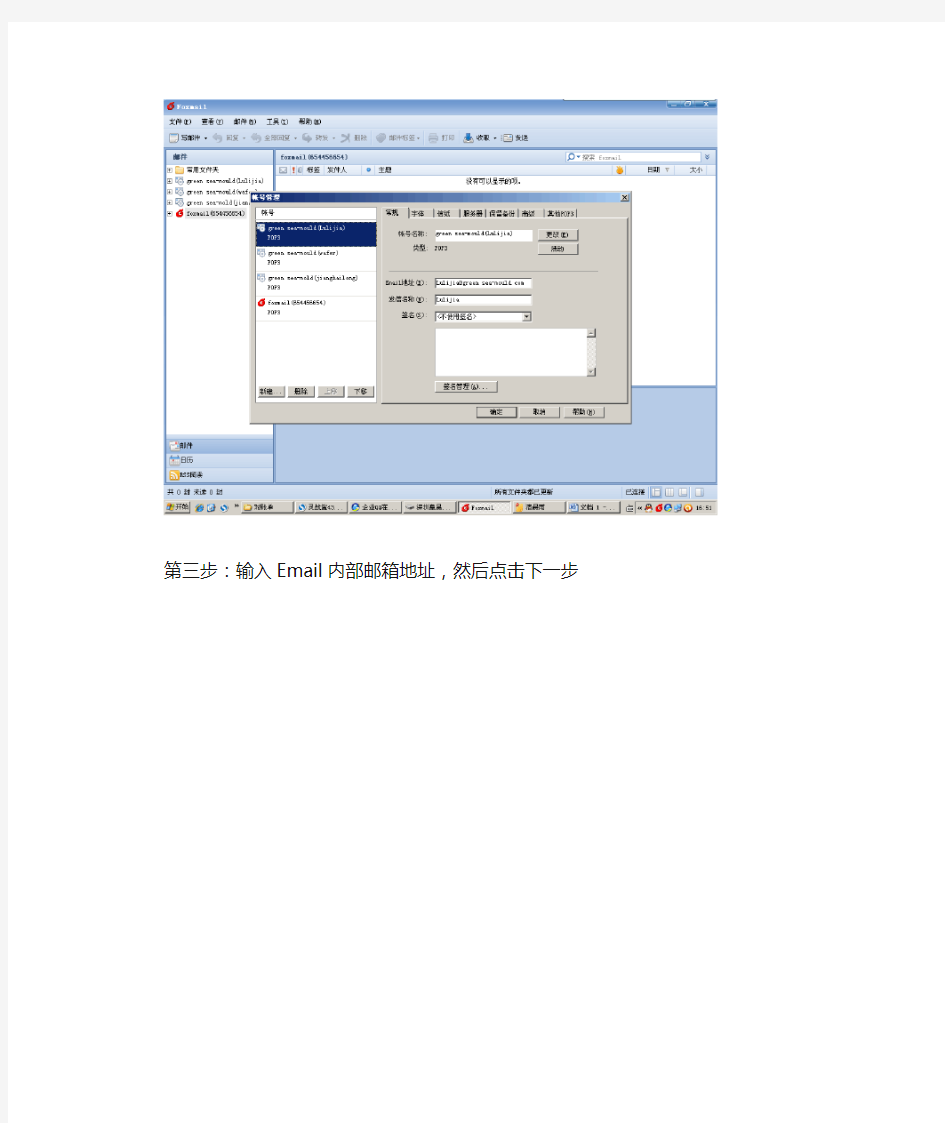
第一步:在邮件控制面版打开帐号管理
第二步:新建帐号
第三步:输入Email内部邮箱地址,然后点击下一步
第四步:邮箱类型为POP或者imap,密码不用,点下一步
第五步:服务器配置,要修改的地方有接收邮件服务器,发送邮件服务器,都为192.168.1.123(举例,Foxmail内部服务器地址)然后下一步
点击完成
点击确定
选中自己的内部邮箱,点击收取就可以收到内部邮件了
163邮箱foxmail设置
163邮箱设置 1 · Outlook设置 2· Microsoft Outlook设置 3· Foxmail设置 Outlook 设置 请手动配置你的客户端: 1. 首先,启动Outlook Express。打开“Internet 连接向导”;首先输入你的“显示名”,如:163免费邮。此姓名将出现在你所发送邮件的“发件人”一栏。,然后单击“下一步”按钮; 2. 在“Internet 电子邮件地址”窗口中输入你的邮箱地址,如:username@16 https://www.360docs.net/doc/499741277.html,,再单击“下一步”按钮;
3. 在“接收邮件(pop、IMAP或HTTP)服务器:”字段中输入https://www.360docs.net/doc/499741277.html,。在“发送邮件服务器(SMTP):”字段中输入https://www.360docs.net/doc/499741277.html,,然后单击“下一步”; 4.在“帐户名:”字段中输入你的163免费邮用户名(仅输入@ 前面的部分)。在“密码:”字段中输入你的邮箱密码,然后单击“下一步”。
5.点击“完成”。 6.在Internet 帐户中,选择“邮件”选项卡,选中刚才设置的帐号,单击“属性”。
7.在属性设置窗口中,选择“服务器”选项卡,勾选“我的服务器需要身份验证”。 8.点击“确定”。 其它设置补充说明:
如果你希望在服务器上保留邮件副本,则在帐户属性中,单击“高级”选项卡。勾选“在服务器上保留邮件副本”。此时下边设置细则的勾选项由禁止(灰色)变为可选(黑色)。 恭喜!你已经完成Outlook 客户端配置,可以收发163 免费邮邮件了。
Microsoft Outlook 设置 请手动配置你的客户端: 1.打开Microsoft Outlook,点击“工具”,然后选“帐户”。 2.单击“添加”,在弹出菜单中选择“邮件”,进入Internet连接向导。 3.在“显示名:”字段中输入你的姓名,然后单击“下一步”。 4.在“电子邮件地址:”字段中输入你的完整163 免费邮地址(you@https://www.360docs.net/doc/499741277.html,) ,然后单击“下一步”。 5.在“接收邮件(pop、IMAP或HTTP)服务器:”字段中输入https://www.360docs.net/doc/499741277.html,。在“发送邮件服务器(SMTP):”字段中输入https://www.360docs.net/doc/499741277.html,,然后单击“下一步”。 6.在“帐户名:”字段中输入你的163免费邮用户名(仅输入@ 前面的部分)。在“密码:”字段中输入你的邮箱密码,然后单击“下一步”。 7.点击“完成”。 8.在Internet 帐户中,选择“邮件”选项卡,选中刚才设置的帐号,单击“属性”。 9.在属性设置窗口中,选择“服务器”选项卡,勾选“我的服务器需要身份验证”,并点击旁边的“设置”按钮。 10.登录信息选择“使用与接收邮件服务器相同的设置”,确保你在每一字段中输入了正确信息。 11.点击“确定”。 恭喜!你已经完成Outlook 客户端配置,可以收发163 免费邮邮件了。
Foxmail使用教程
Foxmail使用教程 一.软件安装 双击安装程序后会弹出安装界面,如下图所示。安装过程很简单,只需一直点击下一步就好。 二.邮箱设置 1.安装完成以后,点击桌面的Foxmail快捷方式,第一次使用会弹出入下界面,要求设置邮箱帐号。
邮件地址为你要使用Foxmail收取的邮箱的地址,密码为该邮箱的登入密码,帐户显示名称为在Foxmail软件上显示的邮箱名称,如使用Foxmail收取多个邮箱时方便识别。邮件中采用的名称为发送邮件时在邮件内显示的昵称。 上图的红色部分为邮件的保存路径,一般建议在设置的时候点击选择,然后在非系统盘建立一个文件夹用来保存邮件,以免安装系统导致邮件资料丢失。 2.填写完以后点击下一步,出现如下图界面。 在“指定邮件服务器”界面里,填写以下服务器地址等信息后,点击“下一步”; 接收服务器类型:pop3; 接收邮件服务器:https://www.360docs.net/doc/499741277.html,或者https://www.360docs.net/doc/499741277.html,; 邮件账户:您的手机号码; 发送邮件服务器:https://www.360docs.net/doc/499741277.html,或者https://www.360docs.net/doc/499741277.html,; 3.点击下一步后出现如下图所示的界面,点击完成以后,该邮箱帐号就设置好了
三.Foxmail常用功能介绍 1.设置邮箱完以后,打开foxmail软件,出现如下图的软件主界面。 在左边邮箱帐号上点击邮件,在弹出的下拉菜单上选择属性,会弹出如下图所示的界面,可以对邮箱参数进行设置。
2.收取邮件。点击左边的邮箱名称后,再点击上面的收取按钮,或者是右键点击邮箱名称,在选择弹出的下拉菜单上的收取,会出现下图的收取进度。 3.由于使用Foxmail收取邮件时,邮箱的密码已设置到软件里保存了,这就导致邮件内有可能泄密,因为只要点击Foxmail以后,无需知道邮箱密码就可以收取和查看邮件了,所以我们要对使用Foxmail收取邮件的邮箱进行加密,具体操作为选中要加密的邮箱,然后点击:邮箱---设置邮箱帐户访问口令,如下图。在弹出的界面上设置密码以后,下次要在Foxmail 上查看该邮箱邮件或收取邮件就需要输入密码了,这个密码和你直接通过网页登入邮箱帐号的密码是不一样的。
foxmail中企业邮箱设置步骤
新浪企业邮箱设置——foxmail设置 提示:使用Foxmail收发邮件前,请首先查看您的Foxmail的版本号,如果您使用的版本低于3.11(3.1或更低),请到Foxmail 网站下载支持SMTP认证的Foxmail 3.11,并进行安装或升级;然后按照以下方法进行设置: 1、单击主菜单中的"帐户",选择"新建"菜单项打开Foxmail用户向导,如下图所示; 2、单击"下一步"按钮打开"建立新用户帐号"窗口,如下图所示,在用户名处填写您的名字,可以是真实姓名,也可以是代号,它将显示在Foxmail的主页面。同时指定您的邮件保存路径,一般选择默认路径;
3、单击"下一步"按钮打开"邮件身份标记"窗口,如下图所示,在"发送者姓名"处填写您的名字,可以是真实姓名,也可以是代号,它将出现在您所发送邮件的"寄件人"一栏中。在"邮件地址"处填写您的邮件地址,如:wu@https://www.360docs.net/doc/499741277.html,,它将使收信人知道您的地址并给您回信;
4、单击"下一步"按钮打开"指定邮件服务器"窗口,如下图所示,在“POP3服务器”处填写https://www.360docs.net/doc/499741277.html,,在“SMTP 服务器”处填写https://www.360docs.net/doc/499741277.html,,在“POP3帐户名”处填写您的邮件地址,如wu@https://www.360docs.net/doc/499741277.html,,在"密码"处设定邮件服务器密码; 5、单击"下一步"按钮打开"帐户建立完成"提示页面,如下图所示,单击"完成"按钮关闭窗口,并回到Foxmail邮件夹页面,新建立的帐户将显示在Foxmail的主页面;
6、点击该帐户头像,然后单击主菜单中的"帐户",选择"属性"菜单项打开"帐户属性"对话框; 7、选择"邮件服务器"选项,勾选"SMTP服务器需要认证"前的勾选框,此时右侧的"设置"按钮由禁止(灰色)变为可选(黑色),如下图所示;
foxmail基本设置方法、foxmail使用技巧
Foxmail设置: 一、打开Foxmail,点击“邮箱”菜单中的“新建邮箱帐户”; 二、进入Foxmail 向导,输入“电子邮件地址”、“密码”、“帐户名称”、“邮箱中采用的名称”以及路径选择,点击“下一步”;
三、接收服务器类型您可以选择POP3或IMAP;<小贴士:了解POP3、SMTP、IMAP>
如果您选择POP3服务器:请输入您邮箱的的POP3和SMTP服务器地址后,再点击“下一步”; POP3服务器:https://www.360docs.net/doc/499741277.html, SMTP服务器:https://www.360docs.net/doc/499741277.html, (端口号使用默认值) 如果您选择IMPA服务器:请输入您邮箱的的IMAP和SMTP服务器地址后,再点击“下一步”; IMAP服务器:https://www.360docs.net/doc/499741277.html, SMTP服务器:https://www.360docs.net/doc/499741277.html, (端口号使用默认值)
把“收取服务器”的“使用SSL来连接服务器”打勾(所有通过IMAP传输的数据都会被加密,从而保证通信的安全性。),“确定”后点击“下一步”;
四、然后点击“完成”; 五、点击“邮箱”菜单中的“修改邮箱帐户属性”;
·在弹出窗口选择“邮件服务器”——在右边“SMTP 服务器需要身份验证”栏前的空格打勾; ·并点击旁边的“设置”按钮; ·选择“使用与pop 服务器相同的信息”。; ·点击“确定”。 恭喜!你已经完成Foxmail 客户端配置,可以收发163 免费邮邮件了。 Foxmail使用技巧 一、找回被删除的邮件 在Foxmail中,当我们选中收件箱中的邮件,同时按住Shift键和“删除”按钮将邮件彻底删除(不放入废件箱),或者在废件箱中删除邮件以后,突然发现删除的邮件还有用,该怎么办呢? 这时,我们可以利用Foxmail的“修复邮箱”功能将这些已删除的邮件再找回来。 你可以在进行删除邮件操作的文件夹上(如收件箱或废件箱)点击鼠标右键,选择“属性”,在弹出的邮箱属性窗口中点击“工具”标签,再点击“开始修复”按钮,完成修复后就可以将误删除的邮件找回来了。呵呵,挺方便吧。
Foxmail使用说明书
1.用户个性化设置 1.1 设置界面:开启,点击右上角按钮进入设置界面。 1.2设置---常用:“常用”设置对话框,根据个人使用习惯勾选图中各项目。 1.3设置---:“设置”和“高级”两项主要为个人使用习惯的设置,“服务 器”一项在使用前会帮大家设置好,不需要再做修改。经过测试,设置为0分钟的话接受的速度是最快的(部分同事设置为1分钟,可进行修改)
1.4设置---写:可以预先设定签名、字体等信息(直接复制原来OUTLOOK签名粘贴过来即可)发现没签名档的同事可找行政中心宋辉索取 . 1.5设置---网络:按图示对话框选择默认代理、不使用代理服务器。
1.6设置---反垃圾:建议过滤强度选择“中”,推荐使用Foxmail反垃圾数据库过滤垃圾(官方推荐,实际效果未知)。 如果不想接受某个人的,可将其加入黑;如果有被误判过滤为垃圾的,可将其加入白。
1.7设置---插件:按图示使用基本的插件功能。 1.8设置---高级:根据个人使用习惯设置,这里要注意的是,第二项“若发件人在地址薄中,则使用地址薄XX”必须勾选,才可以正常显示所在部门及XX。箭头所指6项建议不勾选,以防误操作。此处推荐延迟1分钟发送功能。
如在规定时间内发现有误,可在草稿箱里找到,取消发送。 1.9工具栏设置:根据个人的使用习惯,在打印预览右边空白处单击鼠标右键,在工具栏设置中勾选需要在工具栏显示的项目。
1.10导航栏:可以根据需要在导航栏内创建文件夹。方法如下:鼠标右键弹 出图示菜单,然后选择“新建文件夹”项,此时新创建的文件夹是位于所选项目的下一层级里,同样的方式可以创建多层级的文件夹,新建的文件夹可以自定义名称。 2.收取 前面已经设置固定的时间来收取,如果出现延迟未及时收到,可点击左上角“收取”,系统会即时的收取。
OUTlOOK,FOXMAIL邮箱设置方法
Outl ook设置方法 1. 首先打开Outlook 软件,如下图选择工具 → 帐号打开如下图 2. 然后在打开的页面中点击添加 →? 邮件,如下图: 3. 然后在弹出的对话筐中输入该邮件的名称,可以为任意名字,如图: 4. 点下一步,输入邮件地址,例如my_email@https://www.360docs.net/doc/499741277.html, 5. 点下一步,在1、2处分别输入邮件服务器地址,例如:中国地质大学(北京) https://www.360docs.net/doc/499741277.html,的邮箱服务器设置
是POP3服务器(P):https://www.360docs.net/doc/499741277.html,;SMTP服务器(S):https://www.360docs.net/doc/499741277.html, 6. 点下一步,在3、4处分别输入帐户名和密码,记着在3处一定要输入完整的Email地址,例如这里输入 my_email@https://www.360docs.net/doc/499741277.html, 而不是my_email ;若在记住密码处点勾,下次访问就不必再输入密码 7. 点下一步,选择一个你上网的方式,然后点下一步,再点完成。 此时,帐号已添加成功,如下图所示,帐号中已多了一个https://www.360docs.net/doc/499741277.html,(1)的。此时选中该帐号,然后点属性。 8. 在打开的属性窗口中,常规选项可以更改该邮件的名字,如下图,以便记忆。
9. 然后再点服务器标签,如下图,在5的位置打上对号,然后点6处的设置,选择7处的对应选项。点确定并关闭所有属性窗口。 10. 然后即可通过如下图所示的菜单来进行收发邮件的功能:
Foxmail设置:(以foxmail6.5,163邮箱为例) 一、打开Foxmail,点击“邮箱”菜单中的“新建邮箱帐户”; 二、进入Foxmail 向导,输入“电子邮件地址”、“密码”、“帐户名称”、“邮箱中采用的名称”以及路径选择,点击“下一步”; 三、接收服务器类型您可以选择POP3或IMAP;<小贴士:了解POP3、SMTP、IMAP> 如果您选择POP3服务器:请输入您邮箱的的POP3和SMTP服务器地址后,再点击“下一步”;
foxmail_使用教程_设置教程说明
foxmail教程 Foxmail为绿色版软件界面简洁运行快捷,不存在邮件数据存放问题,更换帐号以后不需要数据导入导出,即使更换系统以后也毫无影响,所有文件都保存在一个文件夹中方便携带。 下面就以foxmail最新版本7.0为实例,简单的介绍一下配置方面的操作和注意点。一.新建账号 A.外网邮箱 若为首次启动,在弹出的“新建帐号向导”Email地址中输入你的外网邮箱地址“如xxx@https://www.360docs.net/doc/499741277.html,”。 若非首次启动,请打开程序以后点击“工具”-“帐号管理”并在弹出的窗口中点击左下角的“新建”按钮即可出现如下图的“新建帐号向导”。并在弹出的“新建帐号向导”Email 地址中输入你的外网邮箱地址“如xxx@https://www.360docs.net/doc/499741277.html,” 点击下一步后foxmail会自动识别邮箱类型(集团收发服务器均为“https://www.360docs.net/doc/499741277.html,”)这时候需手动输入邮箱密码以及帐号描述(写自己的姓名即可)。
最后点击下一步即可完成,为了保险起见可以点击“测试”确保配置准确。 等出现下图时即可说明配置完全准确可以使用了,如果出现报错,请检查之前用户名或者密码有没有输入错误。
B.建立OA邮箱帐号 若为首次启动,在弹出的“新建帐号向导”Email地址中输入你的OA邮箱地址“如008888@https://www.360docs.net/doc/499741277.html,”。并点击“下一步”。 若非首次启动,请打开程序以后点击“工具”-“帐号管理”并在弹出的窗口中点击左下角的“新建”按钮即可出现如下图的“新建帐号向导”。并在弹出的“新建帐号向导”Email 地址中输入你的OA邮箱地址“如008800@https://www.360docs.net/doc/499741277.html,”.并点击“下一步”。
弹出如下图,注意邮箱类型必须改成"Exchange"在“用户名称”中填写自己的工号,在Microsoft exchange server中填入“https://www.360docs.net/doc/499741277.html,”,为确保配置正确可以点击用户名称后面的检查按钮,如出现自己名字即可表示配置正确。 点击下一步后出现下图。因为OA邮箱容量有限,所以必须点击图中红框所选选项,确保邮箱不会爆满出现收不到邮件的情况。
foxmail邮箱设置
Foxmail设置 打开Foxmail(最新版本Foxmail 6.5 Beta版已发布,点击下载),点击“邮箱”菜单中的“新建邮箱帐户”,进入Foxmail 新建帐户向导; 输入您的“电子邮件地址”和“密码”以及“帐户名称”,点击“下一步”; 说明:Foxmail能自动识别并设置QQMail等邮箱的pop3和smtp服务器,所以您只需输入邮件地址即可。 特殊的,对于新推出的@https://www.360docs.net/doc/499741277.html,的邮箱地址(QQ邮箱实现了一个邮箱两个域名),需手工填写POP3和SMTP地址(POP3服务器: https://www.360docs.net/doc/499741277.html,,SMTP服务器: https://www.360docs.net/doc/499741277.html,),并请务必留意在“POP3帐户名”的填写时,必须填写完整的邮件地址才能识别。如需要填写完整的地址myname@https://www.360docs.net/doc/499741277.html,,而不能只填写myname。 建立帐户完成。若您想将邮件保存在服务器上,请在“邮件在服务器上保留备份,被接收后不从服务器删除”栏前的空格打勾。若不选择此项,所有邮件将会收取到本地计算机上,在其他计算机上将不能通过
webmail或者客户端收取这些邮件。 点击“完成”按钮保存您的设置。 恭喜!您已经完成Foxmail客户端配置,可以收发QQMail邮件了。 举例,假如是163邮箱,用foxmail 软件,设置如下:发送:https://www.360docs.net/doc/499741277.html, 接受:https://www.360docs.net/doc/499741277.html, 用户名、密码输入邮箱用户名(不包含@及后面域名)、密码 提问人的追问 2009-07-20 13:29 是163的可是接收老是要口令如果取消口令他就说我
回答人的补充 2009-07-20 13:38 汗,那密码你输入了吗 见图 Foxmail设置 请手动配置你的客户端:
foxmail基本设置方法、foxmail使用技巧
foxmail基本设置方法、foxmail使用技巧 foxmail教程 Foxmail为绿色版软件界面简洁运行快捷,不存在邮件数据存放问题,更换帐号以后不需要数据导入导出,即使更换系统以后也毫无影响,所有文件都保存在一个文件夹中方便携带。 下面就以foxmail最新版本7.0为实例,简单的介绍一下配置方面的操作和注意点。 一.新建账号 A.外网邮箱 若为首次启动,在弹出的“新建帐号向导”Email地址中输入你的外网邮箱地址“如xxx@ftjt.”。 若非首次启动,请打开程序以后点击“工具”-“帐号管理”并在弹出的窗口中点击左下角的“新建”按钮即可出现如下图的“新建帐号向导”。并在弹出的“新建帐号向导”Email地址中输入你的外网邮箱地址“如xxx@ftjt.”
点击下一步后foxmail会自动识别邮箱类型(集团收发服务器均 为“ftjt.”)这时候需手动输入邮箱密码以及帐号描述(写自己的姓名即可)。 最后点击下一步即可完成,为了保险起见可以点击“测试”确保配置准确。 等出现下图时即可说明配置完全准确可以使用了,如果出现报错,请检查之前用户名或者密码有没有输入错误。 B.建立OA邮箱帐号 若为首次启动,在弹出的“新建帐号向导”Email地址中输入你的OA邮箱地址“如008888@rshi.”。并点击“下一步”。 若非首次启动,请打开程序以后点击“工具”-“帐号管理”并在弹出的窗口中点击左下角的“新建”按钮即可出现如下图的“新建帐号向导”。并在弹出的“新建帐号向导”Email地址中输入你的OA 邮箱地址“如008800@rshi.”.并点击“下一步”。 弹出如下图,注意邮箱类型必须改成"Exchange"在“用户名称”中填写自己的工号,在Microsoft exchange server中填入
Foxmail配置及使用手册
苏宁电器股份有限公司Foxmail配置及使用手册
目录 1 在Foxmail配置邮箱 (3) 1.1 确定邮箱所在服务器 (3) 1.2 配置foxmail邮箱 (3) 1.3 使用Foxmail收取邮件 (6) 2 常见异常处理 (6) 2.1 为何服务器上有邮件,foxmail不接收? (6) 2.2 为何总是提示输入密码,输入正确密码依然报错? (6) 2.3 如何解决SMTP server replu :535错误? (7)
1在Foxmail配置邮箱 1.1 确定邮箱所在服务器 首先登录OA系统:https://www.360docs.net/doc/499741277.html,,登录之后点击个人邮件,打开个人邮件的页面,从地址栏中查看自己所在的邮件服务器,如图:地址栏中是ms1,那么邮件所在服务器就是:https://www.360docs.net/doc/499741277.html, 1.2 配置foxmail邮箱 打开Foxmail(Foxmail的安装程序可到https://www.360docs.net/doc/499741277.html,/下载),根据版本不同点开新建向导: Foxmail 6.0 版本:邮箱->新建邮箱帐户,进入新建向导; Foxmail 5.0 版本:帐户->新建,进入新建向导;
电子邮件地址中输入所要创建邮箱的地址,应该为OA账户名称加上@https://www.360docs.net/doc/499741277.html,,密码框中输入要创建邮箱的密码(邮箱密码和OA密码相同,初始密码是:password);点击“下一步”按钮继续; POP3服务器和SMTP服务器均输入邮箱所在的服务器,如https://www.360docs.net/doc/499741277.html,,点击“下一步”按钮继续; 下图中的“邮件在服务器上保留备份,被接收后不从服务器删除”不可勾选,新邮件被foxmail接收后将自动从服务器中删除。因为服务器上邮箱空间有限,如果勾选会导致服务器邮箱被塞满而无法正常使用!点击“完成”按钮完成配置,即可使用Foxmail软件收发邮件。
Foxmail登陆邮箱设置
Foxmail登陆邮箱设置 IMAP与POP3的区别 (1) Foxmail登陆QQ邮箱设置 (2) Foxmail登陆163邮箱设置 (4) IMAP与POP3的区别 POP3协议允许电子邮件客户端下载服务器上的邮件,但是在客户端的操作(如移动邮件、标记已读等),不会反馈到服务器上。比如通过客户端收取了邮箱中的2封邮件并移动到其他文件夹,邮箱服务器上的这些邮件是没有同时被移动的。 IMAP提供webmail 与电子邮件客户端之间的双向通信,客户端的操作都会反馈到服务器上,对邮件进行的操作,服务器上的邮件也会做相应的动作。 这意味着当您使用网络浏览器登录到邮箱时,您在电子邮件客户端和移动设备上执行的操作(例如,将邮件移至“分享”文件夹)将立即自动反映在邮箱中(例如,在您下次登录时,这封电子邮件已具有一个“分享”标签)。 IMAP 还提供了从多台设备访问邮件的更好方法。如果您在单位、在手机上,然后还要在家里查看电子邮件,IMAP 可确保您随时能够从任何设备访问新的邮件。IMAP像POP3那样提供了方便的邮件下载服务,让用户能进行离线阅读。IMAP 提供的摘要浏览功能可以让你在阅读完所有的邮件到达时间、主题、发件人、大小等信息后才作出是否下载的决定。
最后,IMAP 可以从整体上提供更稳定的使用体验。POP3 更易丢失邮件或多次下载相同的邮件,而IMAP 则可以通过在邮件客户端和网络邮箱之间进行双向同步的功能来避免这种情况。 Foxmail登陆QQ邮箱设置 什么是授权码,它又是如何设置? 1、什么是授权码? 授权码是QQ邮箱推出的,用于登录第三方客户端的专用密码。 适用于登录以下服务:POP3/IMAP/SMTP/Exchange/CardDAV/CalDAV服务。 温馨提醒:为了你的帐户安全,更改QQ密码以及独立密码会触发授权码过期,需要重新获取新的授权码登录。 2、怎么获取授权码? 先进入设置-》帐户页面找到入口,按照以下流程操作。 (1)点击“开启”
foxmail应用
Foxmail使用及修复技巧大全 随着信息时代的来临,电子邮件渐渐成为了人们最常用的通信手段之一,电子邮件软件也 就成了人们不可缺少的工具。用于收发电子邮件的软件有不少,而我唯独钟情于F oxmail ,这个享有盛名的国产软件。Foxmail不仅容易使用、功能齐全,在最新的Foxmail4.0版本 中,更增加了很多别具特色的功能,相信是大多数用户的第一选择。 在长时间的使用中,本人通过摸索和收集整理,总结了一些Foxmail的使用技巧,以及邮箱 修复的方法。在Foxmail坚持免费的无私精神影响下,本人亦不敢独享,将其贡献出来,希 望可以给喜欢F oxmail的用户一点点帮助。 使用技巧1:使用手机短信功能发送短信时,出现“网络错误”提示信息。 这通常是用户使用了代理设置,但是没有在Foxmail中正确设置引起的。请查看您的网络设 置中是否用了代理,查看方法是通过IE菜单的“工具”|“I nternet 选项”,在选项对话 框的“连接”页,点击“局域网设置”按钮,如果弹出的对话框中选中了“使用代理服务 器” 选项,则需要通过Foxmail菜单的“短信”|“短信账号设置”,打开设置对话框,在 短信设置中设置相同的代理服务器信息。 使用技巧2:使用特快专递发送邮件,很长时间都发不出去。 特快专递的实现原理是:由Foxmail自身完成SMTP服务器的工作,直接把邮件送到接收人的 邮箱。执行时,Foxmail需要调用域名服务器(D NS)查询收件人邮箱服务器的IP地址,所以 必须在系统中填写域名服务器地址。 域名服务器地址可以在Windows系统的ICP/IP属性对话框中填写,也可以通过Foxmail菜单 的“选项”|“系统设置”,在弹出的对话框中选择“邮件特快专递”,填写域名服务器I P地址 要获取您所在地区的域名服务器地址可以通过Windows的“开始”|“运行”,执行winipcfg命令,从弹出对话框的“详细信息”中查看。 使用技巧3:可以正常收取邮件,但是发送总是失败。 如果发送邮件时返回信息:553,you are not authorize…,这说明您使用的邮件服务器 使用了ESMTP认证功能。您需要使用Foxmail 3.11或者Foxmail4.0版本,通过“账户”|“ 属性”菜单打开“账户属性”对话框,选择“邮件服务器”选项,并选中“SMTP服务器需 要身份认证”复选框。 如果发送邮件时返回信息:535,authentication failed一类的验证错误信息,通常是因 为用于ESMTP验证的用户名和密码不对。 请通过Foxmail“账户属性”对话框,检查“POP3邮箱账号”和“密码”填写是否正确,并 且是由所设置的SMTP服务器提供的。 如果用于SMTP验证的账号、密码与当前的“POP3邮箱账号”和“密码”不同,请点击“设 置”按钮,选择弹出对话框的“验证信息”一项,并正确填写由所使用的S MTP服务器提供
foxmail邮箱设置
Foxmail客户端使用说明文档 -----信息资产部 一.为了安全考虑,当您领取公司邮箱帐户的第一件事是:请修改您的邮箱密码 访问公司邮箱外部网站地址: https://https://www.360docs.net/doc/499741277.html,/owa 输入您[的邮箱ID(不需要添加后缀”@https://www.360docs.net/doc/499741277.html,”)(如果公司有和您重名的同事,可能您的姓名拼音中间会加入符号”-”以示区别.) 以及您的初始密码(由信息部发给您的入职通知的word文档中有记录). 在网页版中同样可以进行收发邮件哦! 二.点击”选项”,然后”更改密码”,输入初始密码以及新密码重复两次之后,选择”保存”.
备注:使用foxmail客户端为帐户进行设置密码,以及密码的修改并不是针对您的邮箱帐户,而只是针对foxmail这个软件进行的加锁改密(是对收发邮件的动作进行的加锁)! 所以按照以上方法进行密码修改才是正确的,使用foxmail进行的密码修改实际并没有修改自己的邮箱密码! 如果最终您的密码遗忘,或者操作失误输入错误,请与信息资产部联系,我们将为你将密码初始化! 三.完成密码的修改后,就可以安装foxmail软件进行邮箱设置了! (Foxmail软件可以在公司内部FTP站点ftp://https://www.360docs.net/doc/499741277.html,/中下载) 如图1所示,不能很方便的找到foxmail软件包,可以尝试先点击”页面”,然后选择下拉菜单最下面的”在windows资源管理器中打开FTP站点”,即可如图2,在文件夹中对FTP站点进行浏览了! 图1
四.安装foxmail软件,双击foxmail.exe安装包
五. 安装完成,最后一步会自动弹出如下图所示画面,然后请填写您的完整的邮箱帐户以及修改过的密码,然后可以自己手动更改邮件保存的位置!请不要放置在C盘(系统盘). PS:不放置在C盘系统盘的好处:当重做系统之后,以前的邮件不会丢失,这样也就不需要重新接收一遍旧的邮件,只需要重新安装FOXMAIL软件即可恢复.
FoxMail 7.0配置方法
FoxMail 7.0配置方法 FoxMail 7.0相对于6.5版本不仅可以支持常见的POP3、IMAP邮件访问协议,更增加了对Exchange帐号数据同步的支持。 POP3是把邮件收到本地客户端,仅接收收件箱的邮件,其他文件夹、日历及工作安排等不能同步。 IMAP是打开服务器上的邮件的一个快照来读取邮件,邮件并没有下载到本地,而是保留在服务器上,是在线协议,并且可以同步服务器上所有邮件夹中的邮件,但是不能同步日历、工作安排等。 Exchange可以同步所有文件夹内的内容,还可以同步日历、工作安排等。 下面介绍一下具体配置方法: 一、 Foxmail 7.0的Exchange配置方法: 1.安装好Foxmail以后,双击打开就会出现下面的“新建帐号向导”属性页,在“Email地址”中输入用户中石油邮件地址,如下图:
2.用户在“邮件类型”中选择Exchange,在“用户名称”中输入用户的邮箱名,在“Microsoft Exchange Server”中输入用户所在区域中心DC服务器的域名(详见附表一:DC分布情况统计表 PTR和附表二:DC分布情况统计表 CNPC)输入完成后,单击“检查”选项,下面是以一个北京的用户为例,如下图: 3.点击“检查”后,在弹出的对话框中输入用户邮箱的用户名及密码,填写完成后,点击“确定”,如下图:
4.如果填写都正确,会出现下面的对话框,这时“Microsoft Exchange Server”里面的地址会自动跳转到用户邮箱所在存储位置的服务器上,然后点击“下一步”,如下图: 5.这时帐号已经设置完成,用户可根据需要自行选择是否同步地址薄或日历,点击“完成”结束配置,如下图: 以上就是Foxmail 7.0Exchange的配置方法。
FOXMAIL错误代码解决方法
FOXMAIL的错误代码 1、535:ESMTP验证失败 解决办法:a、可能密码不正确;b、pop邮箱帐号要完整的E-mail信息。 2、554:处理失败 解决办法:传输失败,检查网络问题。可以尝试更换系统TCP/IP属性的DNS设置。 3、552:请求的邮递活动失败,过多的存储器分配 解决办法:服务器临时有问题,过一段时间再尝试发送,可以咨询邮箱的提供方。 4、551:用户不在本地,请试〈前向路径〉 解决办法:可能是收件人的地址填写错误。 5、Too many duplicate messages: Resource temporarily unavailable 服务器反垃圾邮件的设置,防止发送垃圾邮件,具体咨询邮箱提供方。 6、504:命令参量没有实现 解决办法:过一段时间再试,如果还不行,咨询邮箱提供方。 7、503:命令中有坏串 解决办法:过一段时间再试,如果还不行,咨询邮箱提供方。 8、502:命令没有实现 解决办法:过一段时间再试,如果还不行,咨询邮箱提供方。 9、550:请求的活动没有发生,邮箱地址无效 解决办法:邮箱无效,检查邮件接收人的Email是否有效,如果你的接收人是有效的话,可以咨询邮箱提供方或者使用另外一个Smtp服务器发送邮件。 10、553:请求的活动没有发生,邮箱名不允许 解决办法:在帐户属性里邮件服务器中没有选取ESMTP服务器需要身份验证,检查ESMTP 验证的信息是否正确。也有可能是接收人数太多了,可以尝试先发送给一个接收人。 Foxmail只能够收取无法发送,这个可能是论坛当中询问最多的问题之一,有必要拿出来单独讲一下: 由于能够收取邮件,这说明网络没有问题,密码也没有错误,只是在发送邮件的这一步出现了故障,或者说这个问题的根本在于我们自己的机器设置,与网络状态无关。那么: 首先确认邮箱的smtp服务器有没填写正确,如pop/pop3是否搞混了(有没有“3”字),IP 地址是否错误等等。确认无误后再检查邮箱的SMTP是否需要验证(从网页登录你的邮箱,找“帮助文档”,这两点一般都会写明的)。如果需要的话(实际上现在基本上都需要验证的
foxmail使用问题总结
foxmail使用问题总结 一、不能正常收发邮件 检查分两步进行: 1、检查帐户属性的设定 打开帐户属性的设置窗体,检查的帐户属性的“个人信息”页中的“邮件地址”项是否填写了;“邮件服务器”页中的“SMTP服务器”,“P OP3服务器”,“POP3帐户名”,“密码”。(对于Hotmail和yahoo的邮箱服务器名是“localhost”,“POP3帐户名”是整个EMail地址)。通常来说只要上面的信息都能正确填写,F omail就能正常的收发邮件。 2、检查是否能连上邮件服务器(注意:Hotmail和yahoo邮箱不能测试的,因为他们没有提供SMTP和POP3的服务器) 如果帐户属性检查正确的话,还不能收发邮件的话就需要检查电脑能否连上邮件服务器了。可以在MS-DOS状态,用Telnet命令测试用户的电脑能否与服务器连上,如果连不上的话,F oxmail是不能收发邮件的,用户要确保它的电脑能连上服务器。(点击Windows的“开始”中的“程序”中“MS-DOS”就可以撤换到DOS状态了!)如果连不上的话,请用户应该检查网络或咨询邮箱的提供方。(原因是用户的网络有问题或邮箱提供方的S MTP或POP3服务器有问题)。 telnet的命令格式:telnet 服务器名字端口号 如163的SMTP邮件服务器的测试:telnet https://www.360docs.net/doc/499741277.html, 25 回车 163的POP3邮件服务器的测试:telnet https://www.360docs.net/doc/499741277.html, 110 回车 一般能连上的话,它会返回以“220”开始的一行信息。(不同服务器会提供不同的SMTP和POP3的服务器,测试时用户取他在foxmail帐户属性中填写的S MTP和POP3服务器的信息测试就行了!通常SMTP 服务器的端口号是25,POP3服务器的端口是110)。总的来说,只要Foxmail的帐户信息的填写正确(其实只用5 项)和电脑能连上服务器,一般Foxmail就能收取邮件了。 注意:不少用户认为能在网页上收发邮件就以为他能连上服务器的,其实那是两回事! 二、Foxmail在收发邮件时总是提示“重新输入口令”的问题? 首先,检查帐户信息中的用户密码有没有填写正确。 Foxmail在收发邮件时总是提示“重新输入口令”的话,这一般来说是服务器出问题,特别是用户以前可以正常使用而又没有修改过帐户信息的话,可以让去咨询一下邮箱的提供方。如果咨询过过服务器方确认邮箱能正常支持S MTP和POP3的服务,请给我们来信或者来电咨询。我们将马上提交给开发组人员。 注意:不少用户认为能在网页上收发邮件就以为邮箱提供方的服务器就没有问题,其实不是那样的! 三、关于foxmail升级的问题? Foxmail升级不会删除旧的邮件。 您可以直接运行foxmail的安装包,自动提示您是否升级。也可以把foxmail新版本安装在另外一个目录下。然后使用foxmail的主界面中“工具”菜单中的“导入”中的“导入f oxmail帐户”的向导把原来的旧版本foxmail中的Mail文件夹中的帐户一个个导入到新的foxmail中。(Foxmail的文件夹中“Mail”文件夹是存放邮件的,“A ddress”文件夹存放地址薄的信息,只要把它拷贝到新安装的foxmail文件夹中,新的版本foxmail就能使用旧的地址薄了)。 四、Foxmail能群发吗?一次能发多少个邮件?能发多大的邮件? Foxmail对此没有限制,这些问题是服务器的限制,不同服务器一次可以发送的邮件个数和大小都不一样。
Foxmail设置
Foxmail设置:(以foxmail6.5为例) 一、打开Foxmail,点击“邮箱”菜单中的“新建邮箱帐户”; 二、进入Foxmail 向导,输入“电子邮件地址”、“密码”、“帐户名称”、“邮箱中采用的名称”以及路径选择,点击“下一步”;
三、接收服务器类型您可以选择POP3或IMAP;
如果您选择POP3服务器:请输入您邮箱的的POP3和SMTP服务器地址后,再点击“下一步”; POP3服务器:https://www.360docs.net/doc/499741277.html, SMTP服务器:https://www.360docs.net/doc/499741277.html, (端口号使用默认值) 把“收取服务器”的“使用SSL来连接服务器”打勾(所有通过IMAP传输的数据都会被加密,从而保证通信的安全性。),“确定”后点击“下一步”;
四、然后点击“完成”; 五、点击“邮箱”菜单中的“修改邮箱帐户属性”;
·在弹出窗口选择“邮件服务器”——在右边“SMTP 服务器需要身份验证”栏前的空格打勾; ·并点击旁边的“设置”按钮; ·选择“使用与pop 服务器相同的信息”。; ·点击“确定”。
恭喜!你已经完成Foxmail 客户端配置,可以收发邮件了。 导出、导入邮件 单击“文件”菜单的“导出邮件”,弹出“另存为”窗口,你可以选择不同的格式保存导出的邮件,在“保存类型”框中有四个选项:*.eml,*.msg,*.txt和*.*。其中:*.eml表示以Outlook Express的邮件格式存放,*.msg表示以MS Exchange的邮件格式存放。当然,你也可以一次性的将多个邮件导出,按住Ctrl或者Shift键,可以用鼠标在邮件列表框中选择多个邮件,然后一起导出,而且所有邮箱中的邮件均可导出。导入与导出相反,可以一次把一个或多个邮件文件导入到当前的邮箱中,方法是单击“文件”菜单的“导入邮件”。 备份地址簿 在Foxmail 打开地址簿,选择你要导出的“默认”,找到菜单“工具”————“导出”————“CSV 文件”———— D 盘“地址簿”————确认,这样就能备份地址簿了。
在 Foxmail设置gmail邮箱
配置电子邮件客户端:Foxmail 5.0 1. 在您的Gmail 帐户中启用POP。 2. 打开Foxmail 5.0。 3. 在"Account(帐户)"菜单中选择"Properties(属性)"。 4. 选择"Personal Information(个人信息)",并输入您希望在外发邮件的"From:(发件人:) " 字段中显示的名称。 5. 输入完整的Gmail 地址(包括"@https://www.360docs.net/doc/499741277.html,")。 6. 打开"Server Information(服务器信息)"页面,选中"My server requires authentication (我的服务器要求身份验证)"旁边的框。 7. 在"Incoming mail server (POP3)(所接收邮件服务器(POP3))"字段中,输入 "https://www.360docs.net/doc/499741277.html,"。 8. 在"Outgoing mail server (SMTP)(外发邮件服务器(SMTP))"字段中,输入 "https://www.360docs.net/doc/499741277.html,"。 9. 在"Login Information(登录信息)"部分输入完整Gmail 地址(包括"@https://www.360docs.net/doc/499741277.html,"), 并输入您的Gmail 密码。 10. 点击"Advance(高级)"。 11. 选中"This server requires a secure connection (SSL)(此服务器需要安全连接(SSL)) "旁边的框。 12. 在"Outgoing Mail (SMTP):(外发邮件(SMTP):)"字段中输入"465"。 13. 选中"This server requires a secure connection (SSL)(此服务器需要安全连接(SSL)) "旁边的框。"Incoming mail (POP3)(所接收邮件(POP3))"旁边的字段中的端口号将变为"995"。单击"确定"。
foxmail 使用方法
FOXMAIL 使用指南 对于重新安装FOXMAIL 的用户: 在Foxmail 安装完毕后,第一次运行时,系统会自动启动向导程序,引导用户添加第一个邮件帐户。 这时填入相应的配置信息 有很多人不清楚什么地方填写什么,举例来说,我的邮箱地址是 l ibo@https://www.360docs.net/doc/499741277.html, 电子邮件地址就填写 libo@https://www.360docs.net/doc/499741277.html, 如果是abc@https://www.360docs.net/doc/499741277.html, 的则填入abc@https://www.360docs.net/doc/499741277.html, 密码:填入公司配置的初始密码(随时可以自行更改) 帐户名称:这里需要注意一下,如果直接填入libo 是不行的,必须为全称,即 libo@https://www.360docs.net/doc/499741277.html, 邮件中采用的名称:发送邮件时你自己的落款 点击下一步
如果邮箱是abc@https://www.360docs.net/doc/499741277.html, 的, 那么邮件服务器就填https://www.360docs.net/doc/499741277.html, 如果邮箱是abc@https://www.360docs.net/doc/499741277.html, 的,那么邮件服务器就填 https://www.360docs.net/doc/499741277.html, 其他同理(仅限于企业邮局,126、163、雅虎等免费邮箱不适用) 帐户名:前面提到过 要填入邮件全称 SMTP、POP3 服务器参数相同。
该选项不建议选择,因为公司全部邮件帐户加一起的总空间只有300M 左右,分配帐户容量是有限制的,比如一个10M 的帐户,如果点了这个选项,即使收取了邮件,在服务器上还有保留有邮件,这样10M 很容易就满了。后果是无法收取任何邮件。 点击完成后就可以正常使用了 对于已经安装FOXMAIL 并有帐户的用户: 对于已经设置了帐户,而需要更改的用户,操作方法如下: 右键单击用户名点击属性 点击邮件服务器,该处设置与前面服务器、帐户、密码设置相同。
Foxmail实用功能图文详解
Foxmail功能详解 邮箱是我们公司最常用也是最重要的办公软件之一,公司现在统一使用的是Foxmail邮箱,Foxmail是一款功能非常强大的邮箱软件,如果能充分的利用好它,能合理的规划好我们的重要邮件及资料,会大大的提高我们的工作效率。 下面给各位同事详解我们可能还没有使用到的实用功能,主要分为三块内容:一、基本设置二、弹窗提醒三、邮件的分类、归档、查找、储存。 一、基本设置 1、设置开机自动启动Foxmail 步骤:工具-系统设置-常规-里面有2个选项打上勾-确定。 如图: (Foxmail很小,不会影响你的开机和使用速度的)
2、设置自动收邮件 步骤:打开Foxmail-右击邮箱-属性-接受邮件-在服务器保留备份、多少天后删除、隔多少分钟自动收邮件上打上勾-确定 (在服务器上保留备份的勾一定要打上。关于设置多少天删除,如果网页邮箱https://www.360docs.net/doc/499741277.html,经常使用且需要存档的话,可以设长一点1个月、3个月,或者把勾去掉不删除,如果网页邮箱不常使用的话,我建议设置成15天或30天后删除,关于多少分钟自动收邮件,根据自己 的喜好设)
3、设置访问密码 步骤:打开Foxmail-右击邮箱-设置账户访问口令-输入2遍自己的密码-确定 (如果自己的电脑常常会被别人使用,又不想让别人看自己的邮件,可以设个访问密码,如果不常被人用,建议不要设,设置了密码,需要输入密码展开邮箱后,才会自动收邮件,安全和方便往往 都是相冲突的)
4、Foxmail工作界面设置 步骤:打开Foxmail-查看-如图打勾
二、弹窗提醒 就像是我们安装在电脑上的闹钟、日程表、方便贴(我们业务部的同事桌上都贴满了) 1、邮件提醒 步骤:选择需要提醒的邮件-右击-设置邮件提醒-选择提醒的次数、时间、备注内容等-确定 (我们可以把涉及到工作、行程、会议安排等等一些邮件设置成邮件提醒、到点就会以弹窗的形式,醒目的映入我们的眼 前,如图)
